

Роутер NetGear Wireless-N300 JWNR2000

Производители оборудования для домашнего кинотеатра это прекрасно понимают, поэтому с некоторых пор даже не самые дорогие из выпускаемых ими устройств способны подключаться к Сети. Но есть одна сложность — в качестве шлюза используется обычно разъем Ethernet. Его плюсы общеизвестны — распространенность, дешевизна, совместимость. Но существенным минусом является необходимость прокладки кабеля к модему. Это приемлемо, если он стоит рядом с «сердцем» вашего домашнего кинотеатра — так бывает, например, в том случае, когда доступ в Сеть предоставляет компания-оператор кабельных телесетей. В ином случае модем может оказаться совсем в другой комнате, нежели телевизор.
WiFi-адаптер NetGear WNCE2001

Тянуть провод, перекладывая плинтуса, никому не хочется. Мы уже тестировали устройства HomePlug AV, позволяющие передавать данные по электропроводке. Однако такой способ подойдет не всем — низкое качество проводов и сетевые фильтры могут сделать прохождение сигнала невозможным. К тому же устройства WiFi распространены гораздо шире, нежели HomePlug, а потому роутер с беспроводным модулем у многих уже есть; остается обзавестись лишь приемником. Поэтому возможность передавать информацию вовсе без проводов, пусть и электрических, невостребованной не останется.
Инструкция к роутеру NetGear Wireless-N300 JWNR2000

Маршрутизатор NetGear Wireless-N300 JWNR2000 и адаптер WNCE2001 были присланы в «Ферру» вместе, но это устройства разных поколений. Роутер JWNR2000 хоть и новый, но соответствует спецификации WiFi Draft N, то есть черновому ее варианту, а не окончательному. Адаптер же WNCE2001 объявлен компанией NetGear совсем недавно, и его техническая «начинка» создана в полном соответствии именно с итоговым вариантом спецификации IEEE 802.11 N. Отметим этот момент.
Инструкция к адаптеру NetGear WNCE2001

Именно потому, что WNCE2001 в розничной сети пока еще отсутствует, он был прислан без коробки, хотя и с аксессуарами. Так что итоговую упаковку, которую скоро можно будет лицезреть на полке магазина, мы описать не можем, а вот комплект поставки — вполне.
Помимо самого адаптера, имеется также инструкция, блок питания и USB-кабель как альтернатива для него, а также небольшой переходник, тоже для снабжения устройства электричеством. Плюс кабель Ethernet, для соединения с подключаемым к сети устройством и первичной настройки адаптера. Не так уж много, но что еще может потребоваться? Разве что гарантийный талон добавят, когда модель выйдет на рынок.
Wireless-N300 упакован «по-магазинному»

Роутер Wireless-N300 выпускается уже давно, а потому упакован вполне «по-магазинному». Он поставляется в весьма тонкой коробке, и это неплохо: тару после покупки приходится хранить, чтобы не было проблем с гарантийным ремонтом, поэтому чем она меньше, тем лучше. Тем более все необходимое внутри успешно поместилось: есть подставка для вертикальной установки, сетевой адаптер, кабель Ethernet, а также гарантийный талон и инструкции. А больше такому маршрутизатору ничего не требуется.
Дно роутера сероватое, матовое
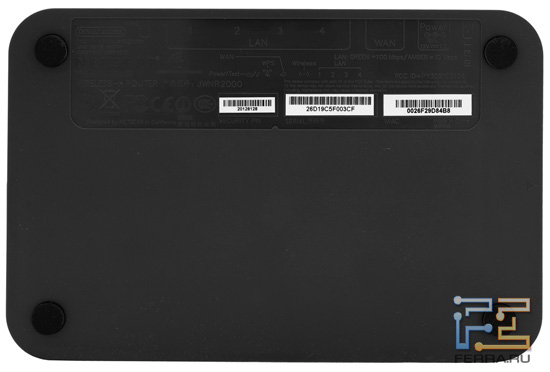
Дизайн роутера и адаптера до некоторой степени схож: корпуса у обоих выполнены из черного пластика (правда, несколько разного — модем глянцевый, а вот дно у него серое, матовое), углы смягчены, надписи и там и там белые. Светодиоды размещены на верхней крышке у WNCE2001, а вот у Wireless-N300 они расположены на передней грани. Но стоять устройства будут в разных комнатах, а потому совместимый внешний вид не требуется. Речь о совместимости двух устройств между собой, потому что с интерьером гармонировать им весьма желательно — тут черный, неагрессивный корпус показывает себя традиционно неплохо, потому и получил столь большую популярность у производителей сетевого оборудования. Ну а яркое пятно, формируемое на задней панели роутера четырьмя желтыми разъемами LAN и одним синим WAN, не видно, так как находится в задней части устройства.
Индикаторов у WNCE2001 три

Индикация у адаптера заметно проще — с ее помощью можно узнать, есть ли питание, проводное подключение и беспроводная сеть. Неудивительно, если учесть, что и сам функционал WNCE2001 не богат. Роутер, помимо подачи питания, статуса беспроводной сети и проводных клиентов, показывает также наличие или отсутствие подключения к Интернету, а также отображает состояние WPS (WiFi Protected Setup, функция, позволяющая подключать к беспроводной сети новые устройства, не занимаясь их настройкой; о ней мы расскажем позднее).
Роутер оснащен заметно большим количеством светодиодов — индикаторов
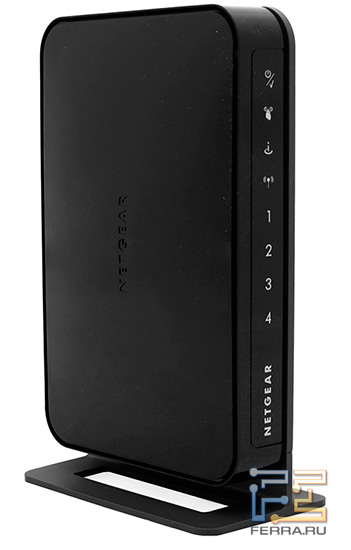
Но самым заметным из внешних отличий является меньшая «изрешеченность» коруса Wireless-N300 — несмотря на серьезные нагрузки, он все равно не перегревался.
Для того чтобы увидеть микросхемы, благодаря которым и функционирует роутер, необходимо снять резиновые подставки, предотвращающие соскальзывание девайса со стола — винты, крепящие крышку, скрыты именно под ними. Плата внутри всего одна, при этом очень аккуратная, что должно положительно сказываться на стабильности работы, хотя бы за счет эффективной циркуляции воздуха. «Сердцем» NetGear Wireless-N300 является чип Realtek RTL8196B, именно он осуществляет необходимые для передачи данных вычисления. Имеется оперативная память объемом 32 мегабайта, ну а ПЗУ еще меньше — всего 4 мегабайта. Это «железо» стандартное, ровно такая же конфигурация встречается и у роутеров некоторых других фирм.
Вентиляционных отверстий у адаптера больше, хотя нагрузки меньше

А вот радиочасть интересней. Функционирование беспроводной сети обеспечивает чип Realtek RTL8192SE. Две антенны не просто находятся внутри корпуса, они вытравлены прямо на печатной плате. Такое решение здорово экономит объем, но сколь качественной окажется связь? Скоро увидим.
После включения модема надо произвести первичную настройку, для этого заходим в веб-интерфейс роутера. Адрес, как обычно, 192.168.1.1, логин — admin, пароль — password. Во время первого запуска стартует мастер настроек, предназначенный для облегчения процесса конфигурирования устройства. Однако мне привычней использование стандартного интерфейса.
Его меню разделено на четыре вкладки: «Установка», «Фильтрация содержимого», «Сохранение» и «Дополнительный». В первой из них нам предлагается подключиться к Интернету (будь «вратами» провайдерский кабель или модем с Ethernet — выходом), а также настроить беспроводную сеть. Но доступ во Всемирную Сеть может появиться и автоматически — если провайдер организовал свою «сетку» разумно, роутер сам получит и применит необходимые настройки. Удобно, особенно для тех, кто «на Вы» с сетевыми технологиями. В остальном все стандартно, следует только отметить возможность использования локальной провайдерской сети одновременно с подключением через VPN.
Шнур USB может использоваться в качестве источника питания для адптера WiFi

Сеть WiFi также имеет стандартные настройки — имя, страна пребывания (видимо, на предмет разрешенности использования пятигигагерцового диапазона), используемый канал, скорость работы сети, тип используемого алгоритма шифрования трафика. Тут все интуитивно понятно. Канал лучше выбирать наименее загруженный (проще всего посмотреть в менеджере беспроводных сетей, на каких частотах вещают другие сети с хорошим уровнем приема, дабы не конкурировать с ними). Скорость можно поднять до максимальных 300 мегабит в секунду, если все ваши беспроводные устройства поддерживают WiFi N, или оставить предлагаемые по умолчанию 150 мегабит в секунду: это обеспечит лучшую совместимость со старым сетевым оборудованием, а также облегчит жизнь соседним сетям. Для наиболее быстрой передачи данных используется два канала, а для получения сравнительно умеренной скорости — только один.
Но можно использовать и комплектный блок питания

И, конечно, не следует пренебрегать шифрованием трафика, дабы злоумышленник, перехватив ваш сигнал, не смог бы без серьезных усилий получить доступ к вашим данным — да и к самой сети. Наиболее стойким алгоритмом является WPA2, использовать WPA и тем паче WEP целесообразно лишь в том случае, если одно из ваших устройств не поддерживает современные стандарты. Но такие ситуации встречаются ныне редко.
Иногда гостю надо предоставить доступ в Интернет. Для того чтобы не разглашать и не менять пароль от вашей основной сети, можно создать сеть виртуальную (а при необходимости и не одну). У нее будет свой пароль и свои настройки — например, доступ в вашу локальную сеть по умолчанию может быть закрыт. Тоже полезная для компьютерной безопасности функция.
NetGear WNCE2001, вид спереди
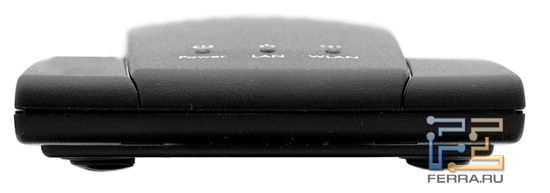
Раздел «Фильтрация содержимого» предназначен для блокировки доступа к контенту определенных типов. Функционал, прямо скажем, небогатый: можно запретить доступ к сайтам с определенными словами в адресах, можно снять эти ограничения для некоторых компьютеров, подключенных к Сети. Можно активировать ограничения лишь в определенные промежутки определенных дней недели. Таким же образом можно блокировать доступ и к некоторым удаленным портам — гипотетически это позволяет ограничить игровую активность вашего чада, однако все большее распространение браузерных игр ставят полезность данной функции под большой вопрос.
NetGear WNCE2001, вид сбоку

В этом же разделе можно работать с журналом событий, хотя настроек у него минимум. Некоторый интерес представляет разве что возможность отправки логов на е-мейл.
Наиболее востребованной возможностью третьей вкладки — «Сохранение» — является обновление прошивки роутера. Если подключение к Интернету функционирует нормально, NetGear Wireless-N300 JWNR2000 сам проверит наличие обновлений, и предложит их установить. Ну а если доступа в Сеть нет, новую прошивку можно скачать на жесткий диск компьютера, и установить уже оттуда. Мне этот способ помог ознакомиться не только с российской, но и с международной версией прошивки; некоторые отличия есть, хотя и не слишком существенные.
В частности, «отечественный» вариант ПО поддерживает почему-то исключительно русский язык, возможности выбрать другой нет. А вот международная прошивка это позволяет, причем файл локализации скачивается из Интернета. Но едва ли многим нашим читателям понадобятся такие специфические функции, как смена языка, поэтому «русскую» прошивку можно оставить.
Подставка для вертикальной установки роутера

Последняя группа — «Дополнительная» — содержит мало связанные между собой технические настройки. Переадресация портов, ретрансляция WiFi, настройки роутинга… Наиболее интересными для обычного пользователя, на мой взгляд, являются функции конфигурирования LAN (имя и IP-адрес роутера), возможность указания диапазона адресов для сервера DHCP (он будет автоматически присваивать адреса подключающемуся к вашей сети оборудованию). В этом же разделе можно активировать или дезактивировать функцию WPS, о которой я как раз и собирался рассказать подробнее.
Кнопка WPS радикально упрощает подключение к беспроводной сети

Итак, мы помним, что шифровать беспроводной трафик необходимо. И организуется процесс несложно, достаточно указать на точке доступа тип используемого алгоритма, да задать пароль — а потом ввести этот пароль на всех клиентских устройствах. Но нельзя забывать о том, что большинство людей не имеют ни малейшего желания разбираться в том, как работает сеть — лишь бы она работала. В результате распространены абсолютно незащищенные домашние беспроводные «сетки» — все отлично функционирует, подключение одним кликом мыши… За такую «легкость бытия» можно дорого заплатить, но многие об этом не задумываются.
NetGear Wireless-N300 JWNR2000, вид сзади

Поэтому производители оборудования приняли решение максимально упростить процесс защищенного подключения, и разработали стандарт Wi-Fi Protected Setup (WPS). Он поддерживает четыре метода установки беспроводной связи с Сетью.
1)Метод PIN. Каждое подключаемое к Сети устройство снабжается уникальным PIN-кодом, его надо ввести в интерфейсе точки доступа. Специальные знания уже не нужны, но удобство метода не на высоте.
2)Метод PBC. Требуется нажать специальные кнопки на корпусе клиентского устройства и точки доступа, причем сделать это надо одновременно. Самый удобный метод, его-то мы и будем использовать.
3)Метод NFC (Коммуникации ближнего радиуса действия). Основан на использовании технологий NFC и RFID, которые позволяют двум устройствам связаться друг с другом, если расстояние между ними невелико. Используется радиоканал, отличный от стандартного WiFi. Наш роутер этот метод не поддерживает.
4)Метод USB. В данном случае обмен информацией между устройствами происходит с помощью брелока USB. Сначала пакет данных записывается роутером, потом считывается клиентом. Наши устройства метод не поддерживают.
Стандарт WPS утвержден Wi-Fi Alliance, а потому устройства разных производителей должны быть совместимы между собой. Это нам проверить не удалось, однако с роутером и адаптером NetGear функция работала замечательно. Но всегда есть возможность задать необходимые настройки и вручную, достаточно подключить NetGear WNCE2001 к Ethernet-порту компьютера.
Антенны у роутера — внутренние, снаружи не видны

А теперь переходим к наиболее интересному пункту — проверим скорость и стабильность работы беспроводной сети. Это самое главное, особенно когда речь идет об устройствах WiFi N.
Первые результаты могут показаться немного обескураживающими — беспроводная сеть передавала данные на скорости немногим менее 70 мегабит в секунду. Теоретически достижимая скорость, как мы помним, 300 мегабит в секунду. Но не надо забывать о том, что это именно что «теоретическая» скорость, на практике ничего подобного не бывает даже в идеальных условиях. Следует помнить и о том, что 70 мегабит в секунду — это скорость втрое большая, нежели та, что реально может дать нам стандарт WiFi G, а стоит NetGear Wireless-N300 не дороже, чем роутеры предыдущего поколения. Ну и, наконец, стоит уточнить, что такие скорости характерны для большей части современного IEEE 802.11 N — оборудования, заметно лучшие результаты демонстрируют пока лишь отдельные девайсы, а цена у них совсем другая. Так что работу беспроводной сети можно признать вполне адекватной.
Верхняя крышка роутера глянцевая, довольно маркая

Тем более что она продемонстрировала неплохую стабильность и помехоустойчивость — именно неожиданные падения скорости передачи данных и являются обычно бичом домашнего кинотеатра. Нет ничего неприятнее, чем замершая, рассыпавшаяся на квадраты картинка. Наш же набор успешно справился с передачей фильма FullHD, причем на пути радиосигнала была одна железобетонная стена, правда, с дверным проемом (в стороне от линии роутер-адаптер). Если же между устройствами две стены, то коннект все равно оставался устойчивым, но скорости для передачи «тяжелого» видео уже не хватало.
Я недаром акцентировал внимание на том, что роутер и адаптер принадлежат к разным поколениям и поддерживают несколько разные стандарты. Работая с другим источником сигнала, WNCE2001 показал более впечатляющие результаты, чем Wireless-N300. Однако он тоже оснащен стомегабитным портом, а не гигабитным, поэтому прирост скорости был не так уж велик. Но факт все равно любопытный.
Тестируемый нами адаптер вполне современен, поддерживает актуальные спецификации WiFi
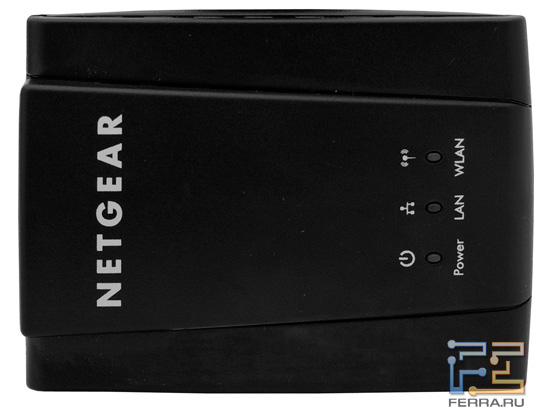
Когда речь заходит о проводной передаче данных, NetGear Wireless-N300 выступает еще более убедительно — нам удалось достичь скорости в 90 мегабит в секунду, при теоретически возможных ста. Хотя, конечно, с Gigabit Ethernet результат не сравнить.
Разумеется, раздача торрентов идет не столь быстро, как пересылка «тяжелого» файла во внутренней сети. Но и тут роутер не разочаровал: при восьми сотнях подключений скорость составила 73 мегабита в секунду — очень впечатляющий результат, быстродействия «электронной начинки» хватает.
Итак, может ли комплект из роутера NetGear Wireless-N300 JWNR2000 и адптера WNCE2001 быть рекомендованным к покупке? Безусловно. JWNR2000 не ставит рекордов, однако дает достаточную скорость, работает стабильно, прост в использовании, удачно вписывается в интерьер. И при этом его цена, по данным Price.ru на момент публикации материала, начинается от 1600 рублей . Кто-то, конечно, предпочтет большую скорость и возможности, но и доплатить ему придется существенно.
Стоимость WiFi-адаптера NetGear WNCE2001 пока не известна (он еще отсутствует на рынке), но девайс в любом случае получился весьма интересный. Он идеально подошел, например, к моему плееру BluRay. Именно для использования с такими автономными устройствами этот адаптер и предназначен: компьютер или ноутбук проще подключить другими методами. Но когда USB-адаптер не применим, а провода тянуть не хочется, WNCE2001 спасет положение.
Источник: Ferra.ru